Cum să remediați problema ecranului de încărcare infinit Skyrim?

Aflați metode eficiente pentru a rezolva problema frustrantă a ecranului de încărcare infinit Skyrims, asigurând o experiență de joc mai fluidă și neîntreruptă.
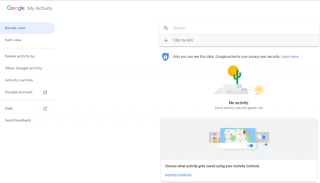
Pe măsură ce Asistentul Google devine popular, presupunem că vorbiți și cu Asistentul Google. Cu siguranță, deoarece este o alegere inteligentă, deoarece majoritatea dintre noi o folosim. Cei care doresc să-și controleze casa inteligentă cu sunetul vocii lor Asistentul Google face minune. Dar cum rămâne cu intimitatea ta?
Știți că fiecare comandă vocală, cum ar fi redarea muzică, efectuarea unui apel și altele pe care le oferiți Asistentului Google, sunt înregistrate și stocate pe serverul Google? Nu numai de dragul posterității, ci și pentru a face Asistentul Google mai inteligent. Difuzorul de acasă Google funcționează pe inteligența artificială, iar aceste comenzi vocale înregistrate îl ajută să învețe și să înțeleagă mai bine tiparele de vorbire.
Dar dacă vă îngrijorează confidențialitatea datelor, ați dori să ștergeți aceste date stocate. Dar cum? Există vreo variantă?
Cu siguranță, puteți șterge toate aceste date mergând la Activitatea mea. În acest articol, vă vom explica cum să vizualizați, să ascultați și să ștergeți interacțiunile Asistentului Google .
Deci, ce mai aștepți hai să citim în continuare.
Cum să vizualizați, să ascultați și să ștergeți înregistrările vocale ale Asistentului Google?
Accesarea interacțiunilor Google Home este destul de ușoară. Odată ce accesați secțiunea Activitatea mea, veți fi șocat să vedeți datele pe care le are Google și cât de mult folosiți serviciile Google.
Găsiți Google Assistant Recordings
Pentru a localiza și vizualiza înregistrările din Asistentul Google, accesați pagina Activitatea mea Google . Asigurați-vă că sunteți conectat la contul dvs. Google.
Aici, sub vizualizarea pachetului, puteți căuta o anumită activitate și puteți vizualiza după dată.

Pentru a vedea activitatea Google, faceți clic pe Controlul activității .
Aici veți vedea activitățile împărțite în douăzeci și două de categorii distincte (aprox.). Aceste activități vor varia de la YouTube la Google Ads.
Puteți sorta datele după dată și produs sau puteți face clic pe fiecare serviciu pentru a vedea datele stocate.
Pentru a verifica datele stocate de Asistentul Google, derulați în jos și căutați secțiunea Activitate vocală și audio.
De aici puteți întrerupe înregistrarea vocală făcând clic pe glisor. Cu toate acestea, acest lucru va împiedica Google să recunoască comanda „Ok Google” sau nu va putea oferi rezultate personalizate.
Citeste si:-
Ce sunt rutinele Asistentului Google? Rutinele Asistentului Google sunt un set de acțiuni efectuate atunci când se rostește o frază stabilită. Există șase rutine disponibile...
Pentru a asculta comenzile vocale înregistrate
Accesați pagina Activitatea mea.
Aici vei putea vedea tot ce i-ai spus Asistentului Google.
Derulați în jos pentru a vedea comenzile vocale stocate.
Acum faceți clic pe butonul Redare de lângă fiecare înregistrare, pentru a auzi și dispozitivul dacă doriți să o ștergeți sau să o păstrați.

Citeste si:-
6 cele mai bune difuzoare cu Asistent Google, pe care se pot cumpăra bani. Căutați difuzoare Bluetooth uimitoare cu Asistentul Google? Iată 6 cele mai bune difuzoare Google Assistant pe care le poți lua acasă. Ei...
Pentru a șterge comanda vocală înregistrată din Asistentul Google, urmați pașii de mai jos:
Dacă folosiți Google Assistant mult, atunci găsirea tuturor comenzilor vocale poate fi dificilă. În plus, amintirea datei exacte nu este posibilă. Prin urmare, puteți utiliza opțiunea „Data și produs” pentru a ușura lucrurile. Această opțiune poate fi găsită sub bara de căutare.
Pentru a filtra după dată, faceți clic pe meniul derulant și selectați opțiunea dorită. Dacă doriți să introduceți data manual, selectați Personalizat.
Pentru a șterge înregistrările comenzilor vocale, urmați pașii de mai jos:
Utilizând pașii de mai sus, puteți șterge fiecare conversație individual.
Cu toate acestea, dacă doriți să ștergeți înregistrările comenzilor vocale în bloc, trebuie să urmați pașii menționați mai jos:
Citeste si:-
Siri vs Alexa vs Cortana vs Google Assistant Deși piața asistenților AI este în stadiu de dezvoltare, dar dacă intenționați să cumpărați unul dintre aceștia...
Cum să ștergeți toate înregistrările comenzilor vocale ale Asistentului Google:
Pentru a șterge toate comenzile vocale înregistrate ale Asistentului Google, urmați pașii de mai jos:
Folosind acești pași simpli, puteți șterge cu ușurință datele salvate de Asistentul Google. Mai mult, acum puteți rămâne mai în siguranță, deoarece știți cum să ștergeți comenzile vocale înregistrate de Google Assistant.
Acum nu mai trebuie să te gândești înainte de a spune ceva lui Google
Aflați metode eficiente pentru a rezolva problema frustrantă a ecranului de încărcare infinit Skyrims, asigurând o experiență de joc mai fluidă și neîntreruptă.
Nu pot lucra brusc cu ecranul meu tactil pentru reclamație HID. Nu știu ce mi-a lovit computerul. Dacă ești tu, iată câteva remedieri.
Citiți acest ghid complet pentru a afla despre modalități utile de a înregistra seminarii web live pe computer. Am împărtășit cel mai bun software de înregistrare a webinarului și instrumente de înregistrare a ecranului superior și de captură video pentru Windows 10, 8, 7.
Ați făcut clic accidental pe butonul de încredere din fereastra pop-up care apare după conectarea iPhone-ului la un computer? Doriți să nu aveți încredere în acel computer? Apoi, parcurgeți articolul pentru a afla cum să nu aveți încredere în computerele pe care le-ați conectat anterior la iPhone.
Vrei să știi cum poți reda în flux Aquaman chiar dacă nu este disponibil în țara ta pentru streaming? Citiți mai departe și până la sfârșitul postării, vă veți putea bucura de Aquaman.
Aflați cum să salvați cu ușurință o pagină web ca PDF și să descoperiți diverse metode și instrumente pentru conversia conținutului web în fișiere PDF portabile pentru acces offline și partajare.
Adăugați note la documentele dvs. PDF - Acest ghid cuprinzător vă va ajuta să adăugați note la un document PDF cu diferite metode.
Acest blog va ajuta utilizatorii să descarce, să instaleze și să actualizeze driverul Logitech G510 pentru a se asigura că pot utiliza pe deplin funcțiile acestei tastaturi Logitech.
Explorați pașii de depanare și metodele dovedite pentru a rezolva problemele întârziate în Rainbow Six Siege, asigurând o experiență de joc mai fluidă și mai plăcută
Acest blog îi va ajuta pe jucători să schimbe regiuni în League of Legends și să joace din diferite regiuni de pe tot globul.









